Всем привет! Сегодня я покажу вам, как изменить папку загрузки, которая по умолчанию установлена в Windows 10 и Windows 11. Эта папка у вас находится в разделах:
C:\Пользователи\имя_ вашего_ пользователя\Загрузки
Если у вас англоязычная версия:
C:\Users\имя_ вашего_ пользователя\Downloads
Во многих случаях не советую хранить загруженные файлы на системном диске. Во-первых, забивается сам диск «C:\». Во-вторых, в случае проблемы с Виндой и переустановкой, обычно форматируется данный раздел. Поэтому лучше всего поменять расположение папки загрузки. Об этом мы и поговорим в статье ниже.
Способ 1: В настройках системы
Поменять путь загрузки файлов на компьютере можно через настройки самой операционной системы.
- Откройте проводник или компьютер.
- Нажмите по папке «Загрузки» правой кнопкой мыши и зайдите в «Свойства».
- На вкладке «Расположение» нажмите по кнопке «Переместить».
- Выберите новую папку, куда и будут перемещены все загруженные файлы.
- В конце жмем «Применить». Вы увидите предупредительное окошко – просто соглашаемся и ждем.
Читаем – как очистить компьютер от мусора.
После этого все браузеры, которые у вас установлены, будут загружать файлы, архивы и программы в новую папку.
Способ 2: Настройки браузера
Второй вариант изменить путь загрузки в Windows 10 – это использовать настройки самого браузера. Покажу на примере популярного Google Chrome. У других браузеров все делается по аналогии.
- Нажмите по трем точкам и зайдите в «Настройки».
- В левом блоке выбираем «Скачанные файлы».
- Смотрите у вас есть два варианта. Первый – нажать по кнопке «Изменить» и указать путь к выделенной попка. Второй – включить настройку «Всегда указывать место для скачивания».
Лично я использую именно второй вариант, так как он наиболее удобный. В таком случае вы всегда можете закинуть файл в определенное место – например, видео в одну папку, а фото в другую. Если же файл вам нужен только для одного запуска, то лучше всего его сразу же удалить после использования, чтобы не захламлять вашу систему или диск.
Вот и все, дорогие наши читатели. Если вы столкнулись с какой-то трудностью или у вас возник вопрос – подробно напишите об этом в комментариях, в самом низу. Портал WiFiGiD.RU и его специалисты, постараются вам помочь. Всем добра и берегите себя!


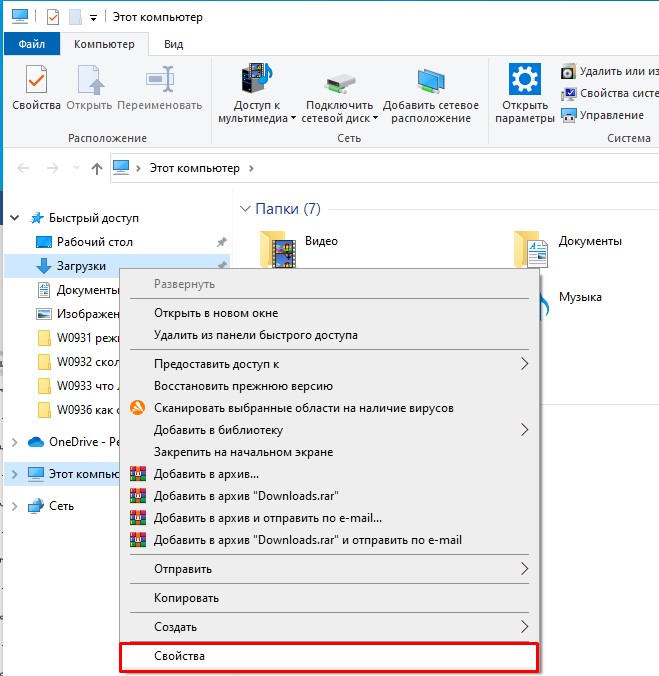
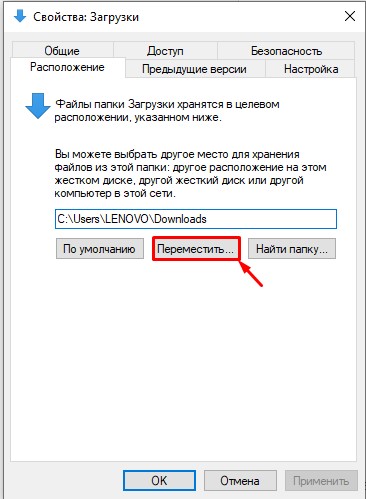
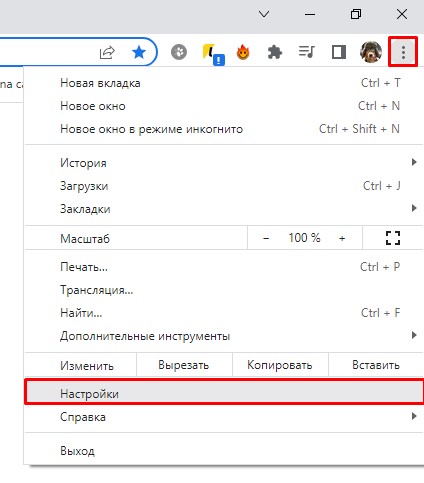
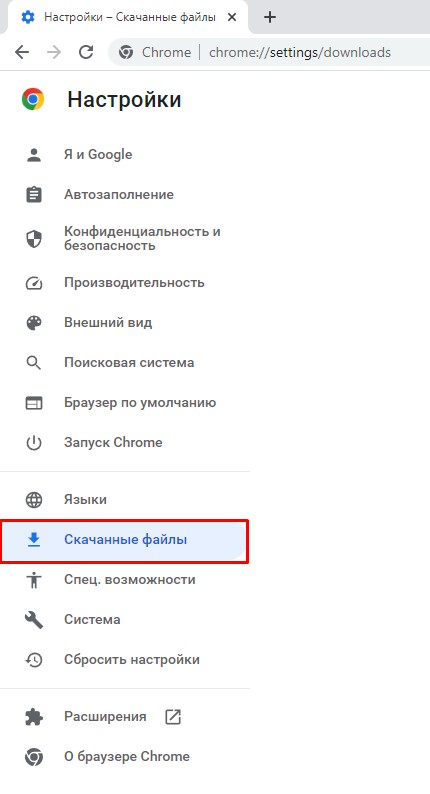





Пользуюсь виндой еще со времен 95й. Но про перемещение загрузки вообще не знал. Годно


Спасибо!! оба способа работают. но через браузер правильнее, пусть и не универсально. Потому что системную папку потом еще нужно искать, а браузерная спокойно сразу открывается.
А я вот пришел к обратному. Раньше выделял отдельные папки на другом диске под обычные браузерные загрузки и под торренты. А теперь наоборот все перенес в загрузки. Зато точно ее разберешь и ничего не будет залеживаться. Мотивирует на разгребание хлама.